Descubre el futuro de los productos Apple con el perfil de desarrollador beta
Jul 31, 2025 • Categoría: Soluciones de Reparación Móvil • Soluciones probadas
La pantalla del teléfono Android está en negro es un problema común con varias causas. ²Recientemente, varios usuarios de Android han preguntado por qué ‘la pantalla de mi teléfono Android se ha quedado en negro pero sigue funcionando.‘ La luz de notificación de su teléfono Android parpadea constantemente, pero no se ve nada en la pantalla, y esta permanece en negro hasta que se descarga la batería. Y este caso es una pantalla negra de Android.
Por el lado bueno, la pantalla negra de Android es un problema solucionable, y este artículo explicará qué puede estar causándolo y cómo solucionarlo.
Parte 1. ¿Por qué mi Android tiene la pantalla en negro?
Una de las preguntas más frecuentes de los usuarios de Android es: "Por qué la pantalla de mi teléfono se ha quedado en negro si sigue ejecutando Android Esta sección examinará las causas de la pantalla negra Android siempre encendido. Sigue leyendo, porque aquí están algunas de las razones comunes para un problema de pantalla en negro en Android:
- Instalación de aplicaciones incompatibles y aplicaciones que contengan virus
- Cargador incompatible
- Dispositivo cargado durante mucho tiempo
- Error del sistema Android
- Hay que borrar las cachés de las aplicaciones
- Los conectores de la pantalla LCD pueden estar sueltos
- El aparato se mantiene a una temperatura extremadamente alta
Parte 2. ¿Qué debes hacer si la pantalla de tu Android se queda en blanco?
Ahora que ya conoces las posibles causas de la pantalla negra en tu dispositivo Android, es hora de analizar la cuestión de cómo arreglar la pantalla negra en un móvil Android.
Forzar reinicio
Como es la solución más rápida e indolora, la mayoría de la gente lo hace cuando la pantalla de su teléfono Android se queda en negro demasiado rápido. La mayoría de los problemas con el teléfono pueden resolverse realizando un reinicio completo. Estos son los pasos que debes seguir si aún no has probado este método.
Para reiniciar tu dispositivo Android, es posible que tengas que pulsar una combinación de teclas específica, dependiendo del modelo que poseas, pero la mayoría de los dispositivos Android se pueden reiniciar a la fuerza siguiendo estos pasos:
Paso 1: Para empezar, mantén pulsados los botones Encendido, Inicio y Subir/bajar volumen de tu dispositivo.
Paso 2: A continuación, pulsa los botones de encendido e inicio.
Paso 3: Mantén pulsada la tecla Bixby o Encendido y espera a que tu teléfono Android se apague por completo.
Paso 4: Por último, no olvides reiniciar el teléfono después de apagarlo por completo.
Comprueba y limpia tu teléfono
Este método puede no ser muy popular entre los usuarios de Android, pero puede hacer maravillas para los problemas de pantalla negra en Android. Para ello, siga los pasos que se indican a continuación:
Paso 1: En primer lugar, asegúrate de que los botones y puertos de tu teléfono no están bloqueados.
Paso 2: Compruebe si la suciedad le impide encender el aparato. A continuación, pulse el botón rápidamente y suéltelo varias veces.
Paso 3: Si el teléfono no se carga con normalidad, asegúrate de que el puerto de carga no esté obstruido por polvo o suciedad comprobándolo y limpiándolo. Puedes soplar suavemente sobre los restos que haya en el puerto de carga o utilizar un palillo de madera para abrirlo.
Paso 4: Una vez terminada la limpieza, lo mejor es cargar el teléfono durante al menos 10 minutos. Basta con recargarlo rápidamente e intentar reiniciarlo.
Retire la batería
Si la batería de tu teléfono es extraíble, puedes intentar extraerla y volver a intentarlo si el reinicio y la limpieza no solucionan el problema.
Paso 1: Para empezar, desmonta el teléfono empezando por la parte trasera.
Paso 2: Después de 20 ó 30 segundos, retire la batería y vuelva a colocarla.
Nota: Cuando cambies la batería, asegúrate de que los contactos metálicos estén correctamente conectados al teléfono.

Este método sencillo y directo debería ayudarte a solucionar tu pantalla negra de Android, pero si no es así, sigue leyendo, ya que este artículo contiene otras técnicas que puedes probar.
Recarga del dispositivo
Si la pantalla de tu teléfono Android se queda en negro de repente, deja que la batería se descargue por completo. Una vez que la batería está completamente descargada, hay que enchufarla para recargarla y encenderla pulsando el botón de encendido. Intenta comprobar si el problema persiste.
Desinstalar aplicaciones incompatibles
Hay varias razones por las que su teléfono Android podría estar atascado en una pantalla en negro, incluyendo la incompatibilidad de software. Puede eliminar aplicaciones y programas incompatibles en su dispositivo Android en modo seguro, lo que solucionará el problema de la pantalla negra del teléfono Android.
Paso 1: Apaga tu dispositivo manteniendo pulsado el botón de encendido hasta que aparezca un menú.
Paso 2: Acceda al Modo seguro manteniendo pulsado el botón de parada.
Paso 3: Pulse el icono "Modo seguro" para cambiar al modo seguro. Ahora debería ver Modo seguro en la parte inferior del dispositivo.
Paso 4: Después de seleccionar Ajustes vaya a la sección Aplicaciones.
Paso 5: Seleccione la aplicación haciendo clic sobre ella; debería aparecer la ventana App Info. Para desinstalar la aplicación, pulse la opción Desinstalar del menú que aparece debajo de la pantalla.

Paso 6: A continuación, pulsa el botón de encendido para reiniciar el dispositivo.
Reiniciar en modo seguro
Incluso después de varios intentos de iniciarlas, algunas aplicaciones se comportan de forma sospechosa y hacen que el dispositivo se bloquee. Cuando un teléfono Android de repente se queda en negro, a menudo es posible aislar el problema a una aplicación específica arrancando en Modo Seguro.
Paso 1: Empieza por reiniciar el teléfono. Para ello, pulse el botón de encendido hasta que aparezca un menú.
Paso 2: Pulse el botón de parada para entrar en modo seguro.
Paso 3: Active el Modo Seguro haciendo clic en el icono "Modo Seguro".

Paso 4: Para volver al modo normal, apaga el dispositivo y vuelve a encenderlo.
Borrar la caché de la partición
Si tu dispositivo Android se enciende pero la pantalla permanece en negro, borrar la partición de caché debería solucionar el problema. Después de todo, mantener cachés en tu teléfono lo ralentizará y causará otros problemas. Por lo tanto, el problema puede resolverse vaciando la partición de caché. Consulte los pasos siguientes para saber cómo proceder:
Paso 1: Apaga tu dispositivo Android.
Paso 2: Inicie el dispositivo en modo de recuperación.
Nota: Los pasos necesarios para acceder al modo de recuperación varían en función del modelo de tu teléfono Android. Para asegurarte de que sigues los pasos adecuados para tu dispositivo, consulta el manual de usuario o búscalo en Internet. Las siguientes instrucciones se aplican a los dispositivos Samsung:
- Para activarlo, pulsa simultáneamente las teclas de subir volumen, inicio y encendido.
- Si aparece el logotipo del dispositivo, suelta el agarre y el teléfono se reiniciará.
Paso 3: Busque la opción Borrar partición caché utilizando los controles de volumen después de acceder al modo de recuperación.
Paso 4: Seleccione Borrar partición caché pulsando el botón de encendido.
Paso 5: A continuación, el aparato muestra unas notas sobre su progreso en la parte inferior de la pantalla antes de declarar que ha terminado. El último paso es reiniciar el teléfono.
Parte 3. Reparar la pantalla en negro de un teléfono Android con una herramienta de reparación Wondershare Dr.Fone
En algunos casos, un usuario de Android prueba todos los métodos posibles, pero sigue sin poder resolver el problema de la pantalla negra de Android. Cuando esto ocurre, Dr. Fone - Reparación del sistema es la solución. Es una solución de un solo clic para arreglar cualquier problema del sistema en su dispositivo Android.

Características principales
Descubra a continuación las principales características de Dr.Fone - System Repair:
- Soluciona una amplia gama de problemas del sistema Android, como la pantalla negra de la muerte, etc
- Compatibilidad con más de 1.000 dispositivos Android de consumo
- Reinicio automático del sistema Android a la normalidad
- Herramienta de reparación de Android con un solo clic
- Excelente índice de éxito en la reparación de sistemas
Sistemas operativos compatibles
Asegúrese de que el sistema operativo de su dispositivo móvil es compatible con Dr.Fone antes de utilizarlo para resolver problemas técnicos.
| Plataforma | Sistemas operativos compatibles |
| Mac | Mac 12/11/10.15/10.14/X/10.13/10.12/10.11/10.10/10.9/10.8 |
| Windows | Windows 10/8.1/8/7/Vista/XP |
Ventajas
Dr.Fone - Reparación del sistema tiene muchas otras ventajas que ofrecer, además de la facilidad para solucionar un problema de pantalla negra en Android. Más información a continuación:
- Una herramienta muy fácil de usar
- Gestión transparente de los datos
- Proceso de copia de seguridad de datos rápido y sencillo
- Ofrece herramientas completas de reparación de Android, como la recuperación avanzada de datos
Desventajas
Dr.Fone - Reparación del sistema tiene algunas restricciones, de las que puede obtener más información a continuación:
- Ocasionalmente, se producen ciertos errores durante la recuperación de datos
Guía paso a paso de Wondershare Dr.Fone
Es hora de averiguar cómo solucionar el problema de la pantalla negra en tu teléfono Android. A continuación se muestra un tutorial paso a paso sobre cómo proceder con Dr.fone - reparación del sistema:
Paso 1: Inicie Dr.Fone en su ordenador y haga clic en Reparación del sistema en la página de inicio.
Paso 2: Conecta tu dispositivo Android y tu ordenador mediante un cable adecuado y, a continuación, haz clic en la opción Reparar Android.

Paso 3: Aparece entonces una ventana de información sobre el dispositivo, en la que puede introducir la marca, el nombre, modelo, el país y el nombre del operador que corresponden a su dispositivo.
Paso 4: A continuación, aparecerá una advertencia pidiéndote que confirmes los datos que has introducido e informándote de que Android Repair puede borrar todos los datos de tu dispositivo. Para continuar, haga clic en Confirmar y, a continuación, en el botón Siguiente.

Paso 5: El siguiente paso es reparar el teléfono en modo descarga. Los pasos dependen de si tu dispositivo tiene o no botón de inicio. Consulte las instrucciones que figuran a continuación para cada uno de ellos:
Para Android con botón de inicio:
Paso 6: Apaga el dispositivo.
Paso 7: Mantén pulsadas las teclas Inicio, Bajar volumen y Encendido durante aproximadamente 5 a 10 segundos.
Paso 8: Suelte los botones y, a continuación, pulse el botón de subir volumen para acceder al modo de descarga.
Para un Android sin botón de inicio:
Los pasos a seguir para un dispositivo sin botón de inicio son esencialmente los mismos que para un dispositivo con botón de inicio. La única diferencia es que en lugar de pulsar el botón de inicio durante el paso 2, tienes que pulsar el botón "Bixby".
Paso 6: Una vez que haya accedido al modo descarga, pulse el botón Siguiente para que el programa descargue el firmware.
Paso 1: Dr.Fone iniciará automáticamente la reparación de su dispositivo una vez que se haya descargado y comprobado el firmware. Sólo queda esperar a que el programa complete el proceso de reparación.

Lo esencial
Puede haber muchas razones por las que se produce un problema de pantalla negra Android, pero lo importante es saber cómo solucionarlo. Este artículo presenta ocho métodos probados y comprobados para ayudarle a resolver el problema de la pantalla negra del teléfono Android.
Pero entre los métodos presentados anteriormente, Dr.Fone - System Repair destaca, ya que este programa no sólo le ayuda a resolver un problema de pantalla negra de la muerte, sino que también cubre muchos otros problemas relacionados con el sistema Android. Además, es un programa muy intuitivo que no requiere ninguna habilidad para utilizarlo.












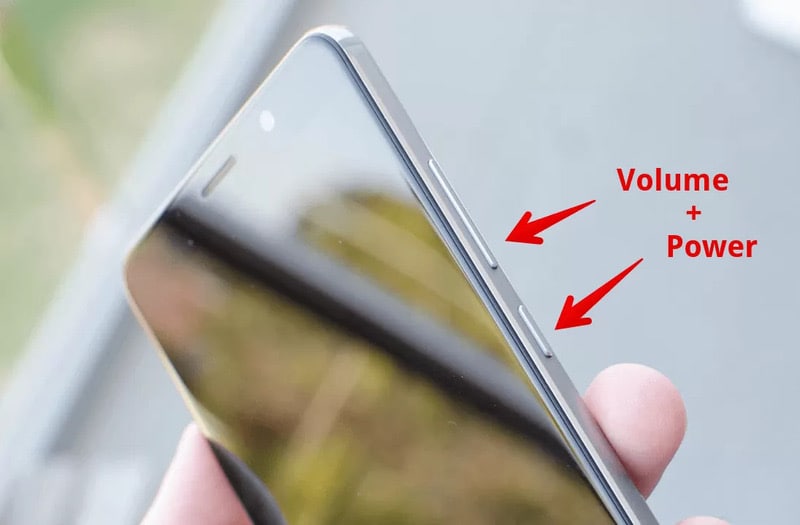


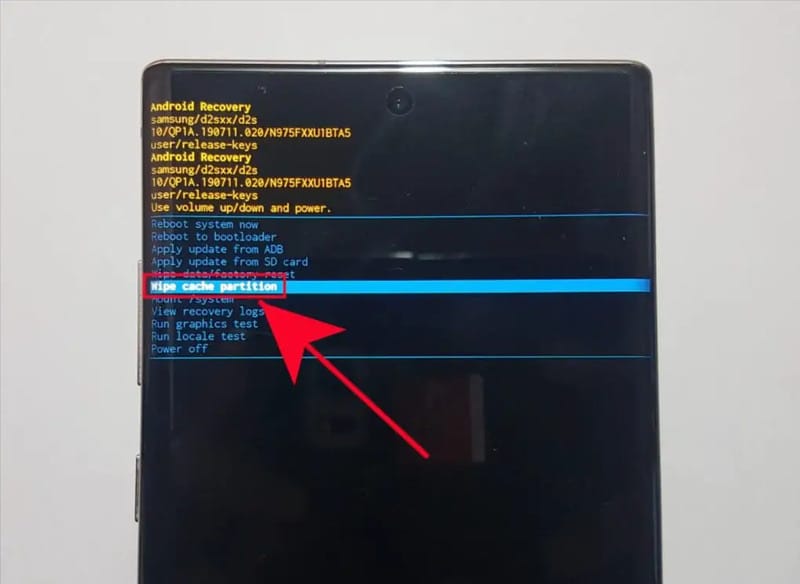




Paula Hernández
staff Editor